Si es nuevo en Photoshop, es posible que no sepa qué son los modos de fusión de Photoshop. Pero están justo delante de tus narices y los usas cada vez que usas Photoshop.
Dominar el uso del modo de fusión le brinda una herramienta poderosa y profesional en sus manos.

¿Qué son los modos de fusión?
Cuando coloca una capa encima de otra, un algoritmo determina cómo interactúan. Puede elegir diferentes algoritmos para alterar el resultado. Estos algoritmos son modos de fusión.
Encontrará las opciones del modo de fusión en la parte superior del panel de capas en Photoshop. 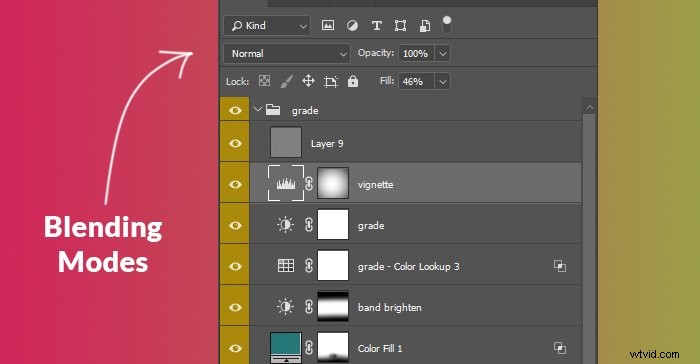
¿Qué hacen los modos de fusión de Photoshop con las capas?
Actualmente hay 27 modos de fusión estándar en Photoshop. También hay disponibles tres opciones adicionales para ciertos tipos de capas. Puede combinar capas pintadas con los modos Claro y Detrás. Los grupos obtienen automáticamente el modo Pass Through, pero puede cambiarlo a cualquiera de las 27 opciones.
Puede elegir entre seis grupos de mezcla de Photoshop diferentes. Estos grupos están organizados en función de cómo funciona la función principal del modo.
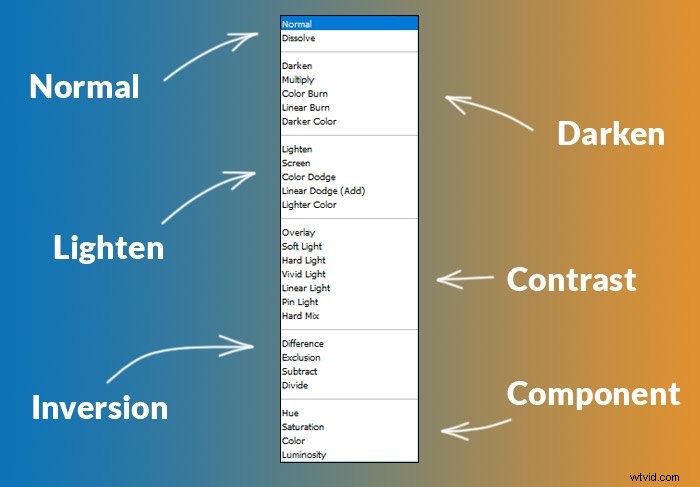
Normal Los modos de fusión no tienen algoritmos de combinación. Reemplazan el contenido de una capa a la otra.
Oscurecimiento los modos dan un resultado más oscuro. El blanco se volverá transparente; todo lo que no sea blanco oscurecerá la imagen.
Aclaramiento los modos dan un resultado más claro. Contraste Los modos combinan algoritmos de oscurecimiento y aclaración, dividiendo la imagen al 50 % de luminancia.
Inversión Los modos comparan las capas y muestran sus variaciones en diferentes formas. Componente los modos se combinan en función de varias propiedades de los colores.
Una comparación de todos los modos de fusión
En esta ilustración, puede comparar los 27 modos de fusión estándar en Photoshop. Descargué las fotografías originales de Unsplash.
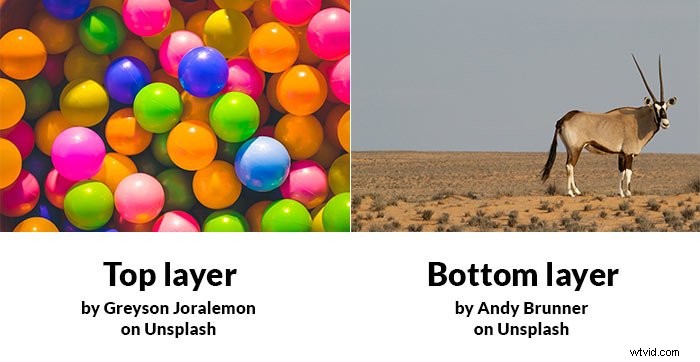
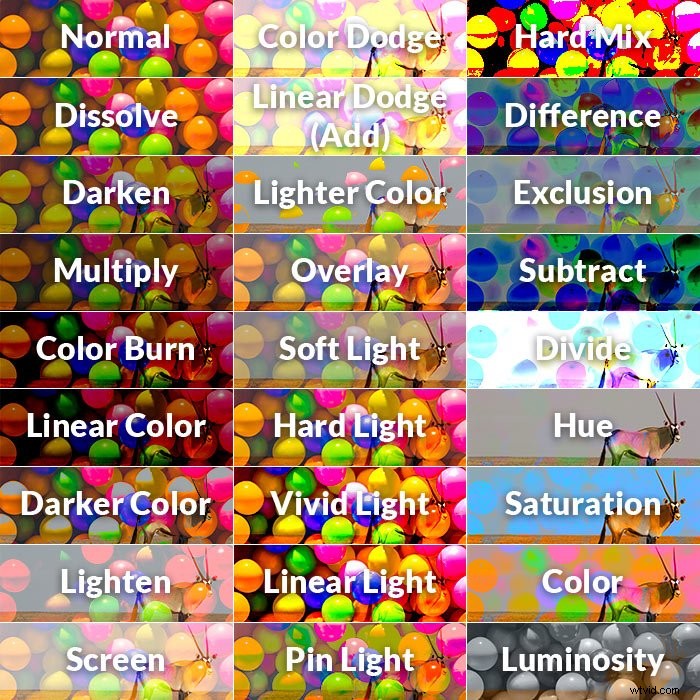
Cómo mezclar capas en Photoshop
Puede utilizar los modos de fusión para diversos fines. Pero son más beneficiosos para la composición.
Puede mezclar fotos más rápido eligiendo los modos de fusión adecuados. Seleccionarlos y enmascararlos a mano llevaría tediosos minutos.
En este ejemplo, descargué tres fotos de Unsplash y las combiné en una sola.
La base es una fotografía de paisaje con agua en primer plano y cielos despejados de color más claro en el fondo.

Lo primero que quiero mezclar es un rastro de cohetes. Esta es una foto de SpaceX.

Elegí el modo de fusión Color más claro para difuminarlo. Como notarás, la parte naranja desapareció ante el cielo brillante.
No encontré esto como un problema, ya que se vería similar en la vida real. Pero si desea revelar más del color, retire los reflejos del fondo.
Puede hacer esto usando una capa de ajuste de Niveles o Curvas.

A continuación, quería agregar un toque para agregar otra capa de profundidad.
Encontré esta foto de un limón cayendo en un vaso de agua. Enmascaré la parte inferior de la foto en unos segundos.

Luego, cambié su modo de fusión a Pantalla. Este modo elimina todo lo que sea negro y mantiene lo que está más cerca del blanco.

Por supuesto, esta imagen compuesta podría ser mucho más refinada. Pero todo el proceso tomó menos de un minuto, lo que demuestra el poder de los modos de fusión.
